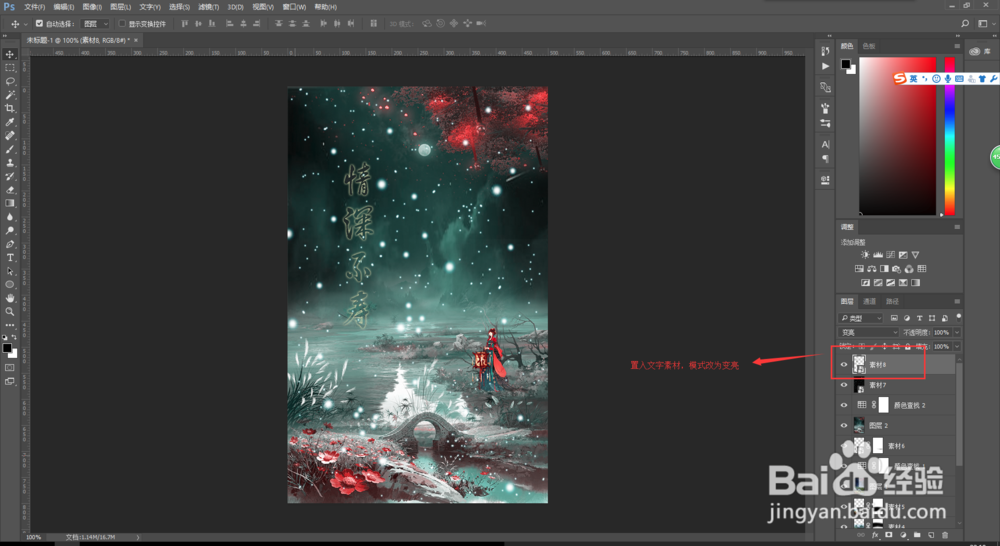用PS做一个“情深不寿”主题的进阶古风海报
1、打开我们的PS软件,新建一个500*800,分辨率为71像素每英寸,颜色模式为RGB,背景内容为白色的空白文档。
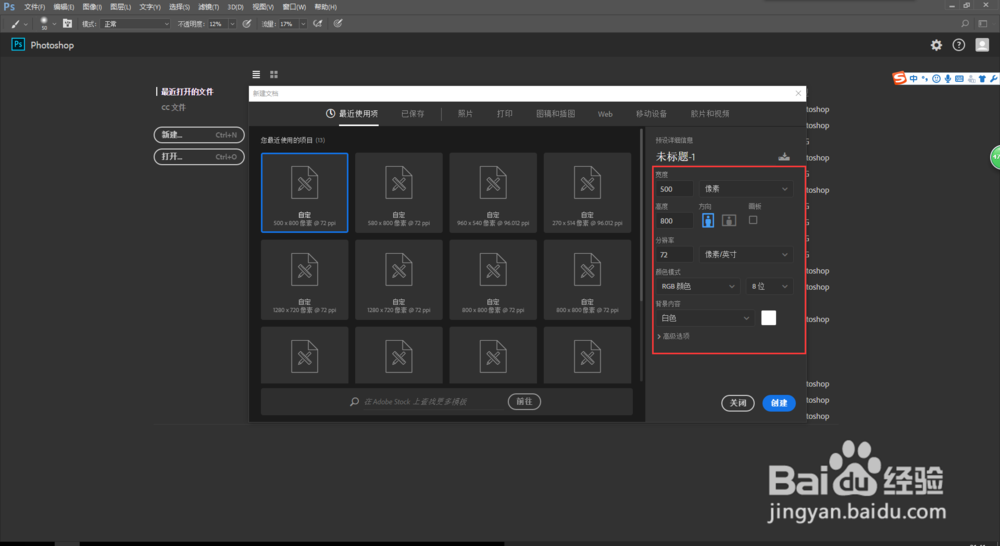
3、拖入我们的素材2,将我们的素材2放到文档最下方的位置,双击确定,然后给素材2图层添加一个图层蒙版,选择画笔工具,选择一个柔边的画笔,将画笔的不透明度和流量都降低到合适的位置(20%到60%都可以),然后用黑色的柔边画笔去擦拭我们素材2,使得素材2图层和素材1图层更好的融合到一起。
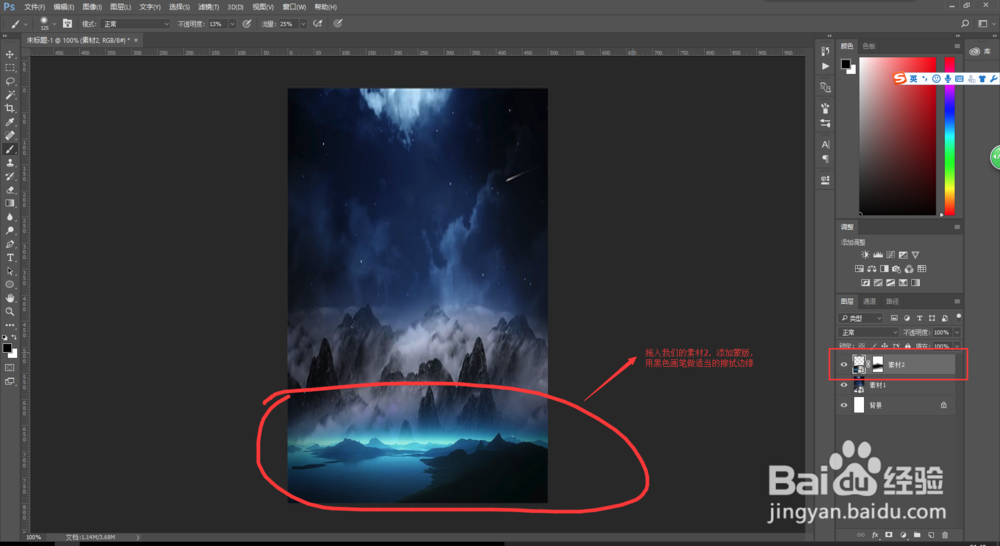
5、置入我们素材4和素材5,分别将其放在文档的中间和下方位置,双击确定,分别给素材4和素材5图层添加图层蒙版,设置黑色柔边画笔,选中蒙版做擦拭处理,得到下图的效果。
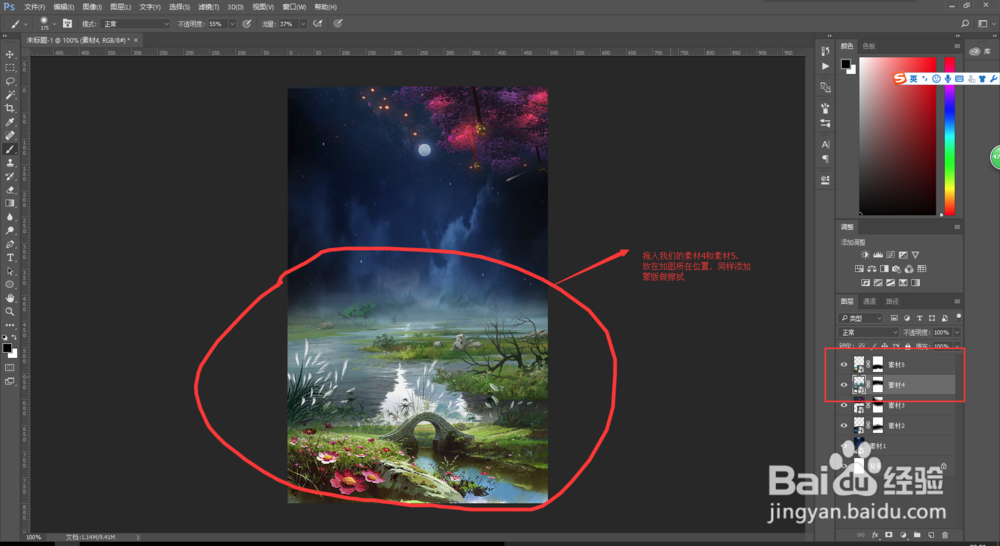
7、拖入我们的素材6,按住键盘上的Shift+Alt键同比缩小素材6图片,将其缩小到合适大小,然后右键选择水平翻转图片,双击鼠标左键确定,将我们人物拖到文档中的岸边,添加一个图层蒙版,轻度的擦拭一下边缘。
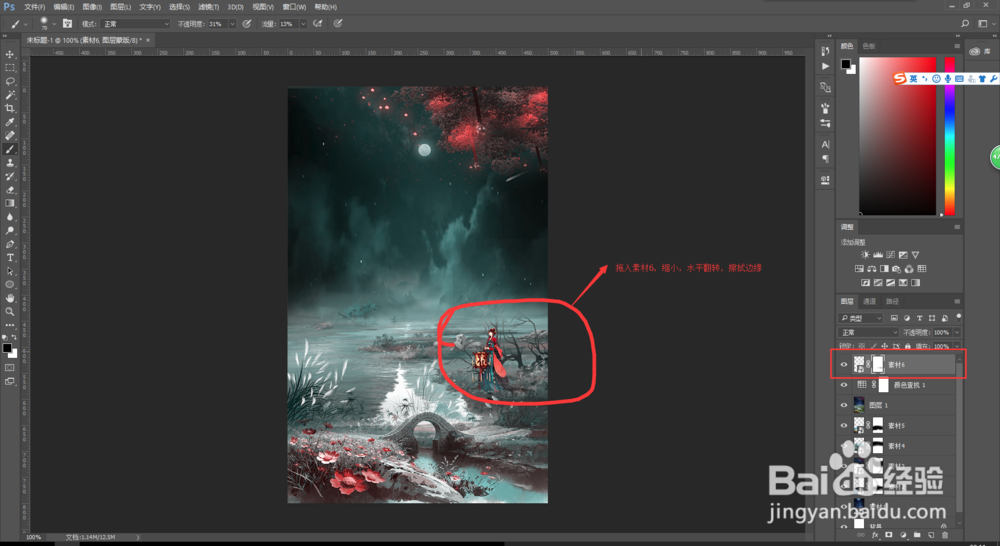
9、拖入我们文字素材“情深不寿”,将其做适当的缩放处理,放到我们画布的中间的合适位置。然后将其图层混合模式改为变亮,至此,我们这样一个“情深不寿”的进阶古风海报制作完成。